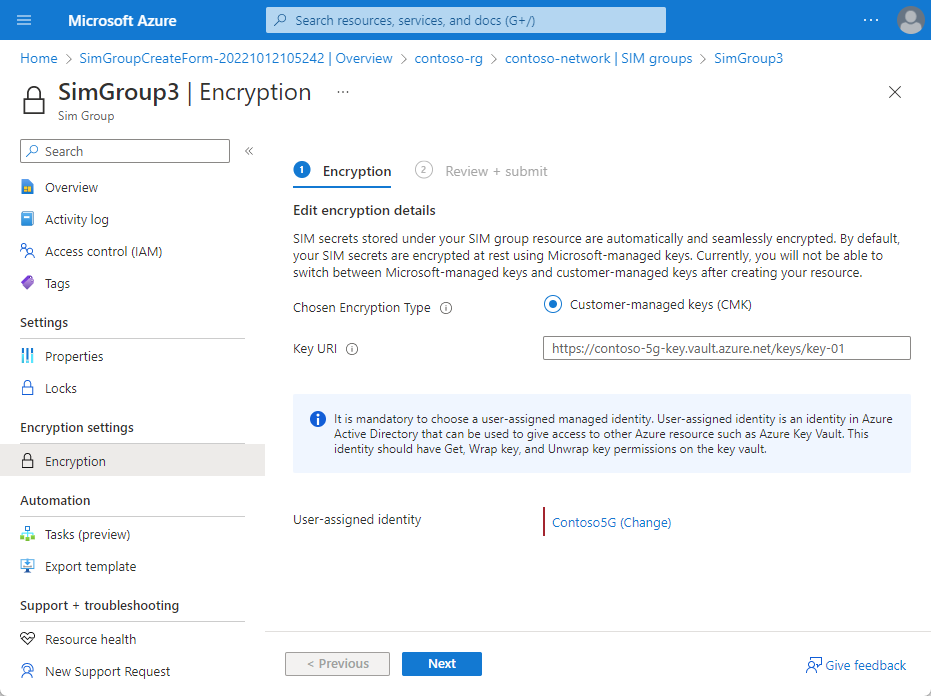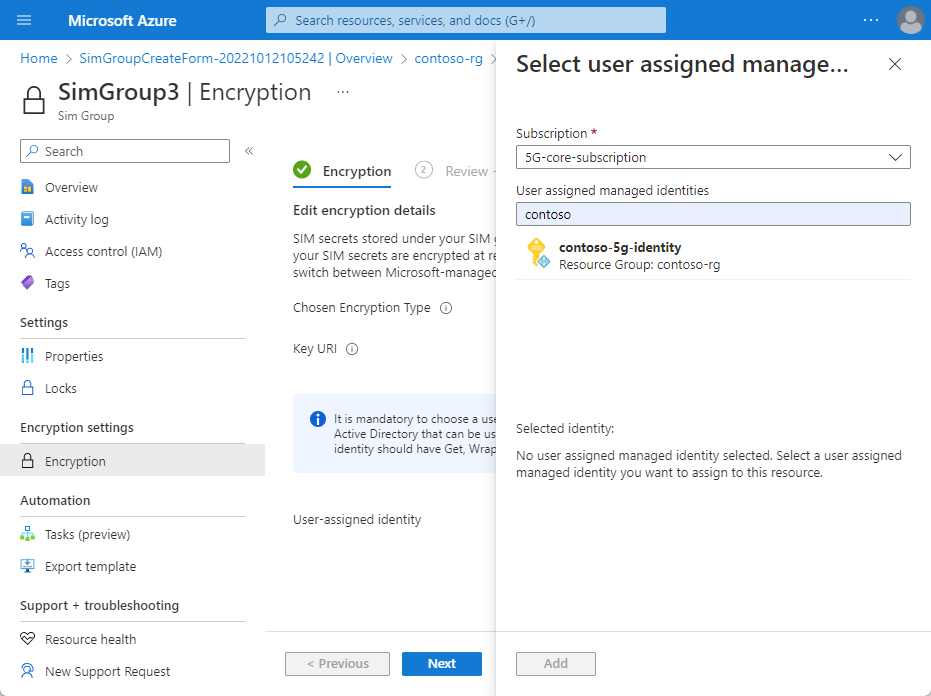SIM-groepen beheren - Azure Portal
Met SIM-groepen kunt u SIM's sorteren in categorieën voor eenvoudiger beheer. Elke sim moet lid zijn van een SIM-groep, maar kan niet lid zijn van meer dan één. Als u slechts een klein aantal SIM's hebt, kunt u ze allemaal toevoegen aan dezelfde SIM-groep. U kunt ook meerdere SIM-groepen maken om uw SIM's te sorteren. U kunt uw SI's bijvoorbeeld categoriseren op basis van hun doel (zoals SI's die worden gebruikt door specifieke UE-typen, zoals camera's of mobiele telefoons), of op hun locatie. In deze handleiding leert u hoe u SIM-groepen maakt, verwijdert en bekijkt met behulp van Azure Portal.
Vereisten
- Zorg ervoor dat u zich kunt aanmelden bij Azure Portal met behulp van een account met toegang tot het actieve abonnement dat u hebt geïdentificeerd in Voltooi de vereiste taken voor het implementeren van een privé mobiel netwerk. Dit account moet de ingebouwde rol Inzender hebben voor het abonnementsbereik.
- Identificeer de naam van de mobiele netwerkresource die overeenkomt met uw privénetwerk.
Bestaande SIM-groepen weergeven
U kunt uw bestaande SIM-groepen bekijken in Azure Portal.
Meld u aan bij de Azure-portal.
Zoek en selecteer de resource Mobile Network die het particuliere mobiele netwerk vertegenwoordigt waaraan u een SIM-groep wilt toevoegen.
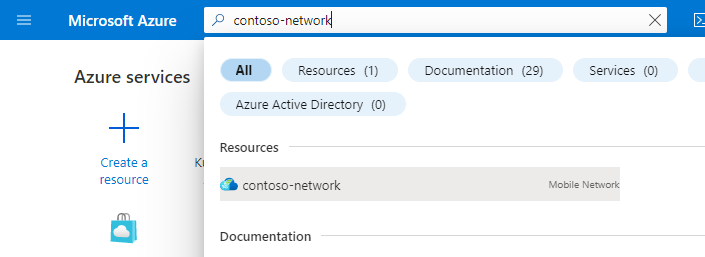
Selecteer SIM-groepen in het menu Resource om een lijst met bestaande SIM-groepen weer te geven.
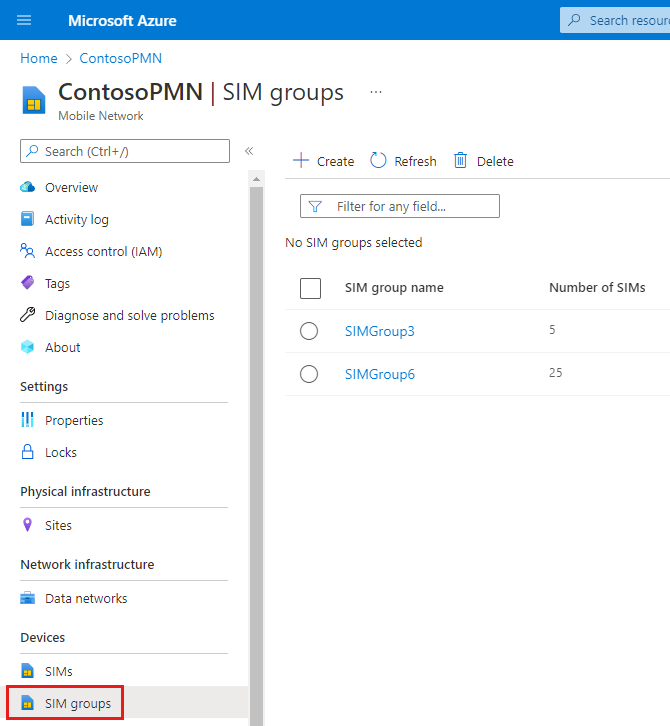
Een SIM-groep maken
U kunt nieuwe SIM-groepen maken in Azure Portal. Als onderdeel van het maken van een SIM-groep krijgt u de mogelijkheid om nieuwe SIM's in te richten om toe te voegen aan uw nieuwe SIM-groep. Als u nieuwe SIM's wilt inrichten, moet u sim- en simgroepwaarden verzamelen voordat u begint.
Ga als volgt te werk om een nieuwe SIM-groep te maken:
Navigeer naar de lijst met SIM-groepen in uw privénetwerk, zoals beschreven in Bestaande SIM-groepen weergeven.
Selecteer Maken.
Ga als volgt te werk op het tabblad Basisconfiguratie .
Voer een naam in voor de nieuwe SIM-groep in het veld Sim-groepsnaam .
Selecteer in het veld Regio de regio waarin u het privé-mobiele netwerk hebt geïmplementeerd.
Selecteer uw privénetwerk in de vervolgkeuzelijst Mobiel netwerk .
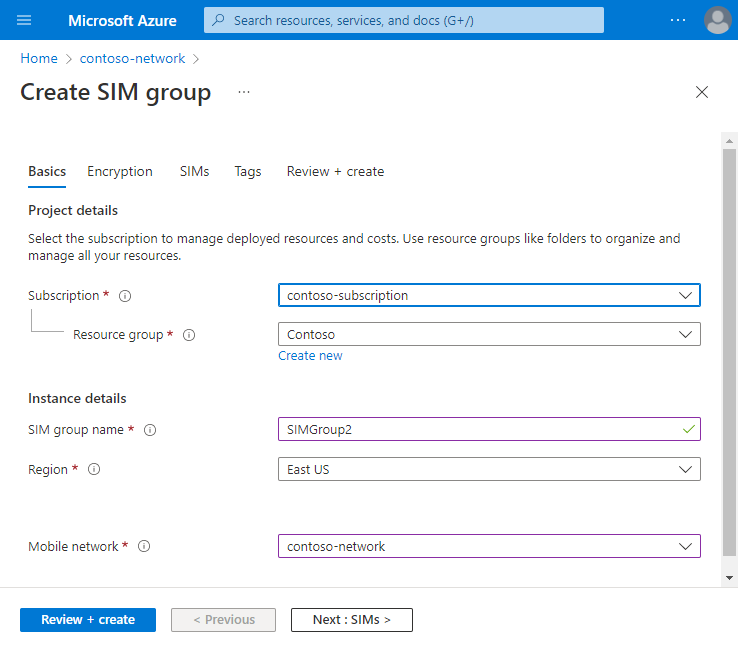
Selecteer Volgende: Versleuteling.
Selecteer op het tabblad Versleutelingsconfiguratie het gekozen versleutelingstype naast het versleutelingstype. Standaard wordt door Microsoft beheerde sleutels (MMK) geselecteerd. Nadat u het hebt gemaakt, kunt u het versleutelingstype van een SIM-groep niet meer wijzigen.
- Als u door Microsoft beheerde sleutels (MMK) niet meer hoeft in te voeren, hoeft u geen configuratiegegevens op dit tabblad in te voeren.
- Als u door de klant beheerde sleutels (CMK) selecteert, wordt er een nieuwe set velden weergegeven. U moet de sleutel-URI en door de gebruiker toegewezen identiteit opgeven die is gemaakt of verzameld in sim- en simgroepwaarden verzamelen. Deze waarden kunnen naar behoefte worden bijgewerkt nadat de SIM-groep is gemaakt.
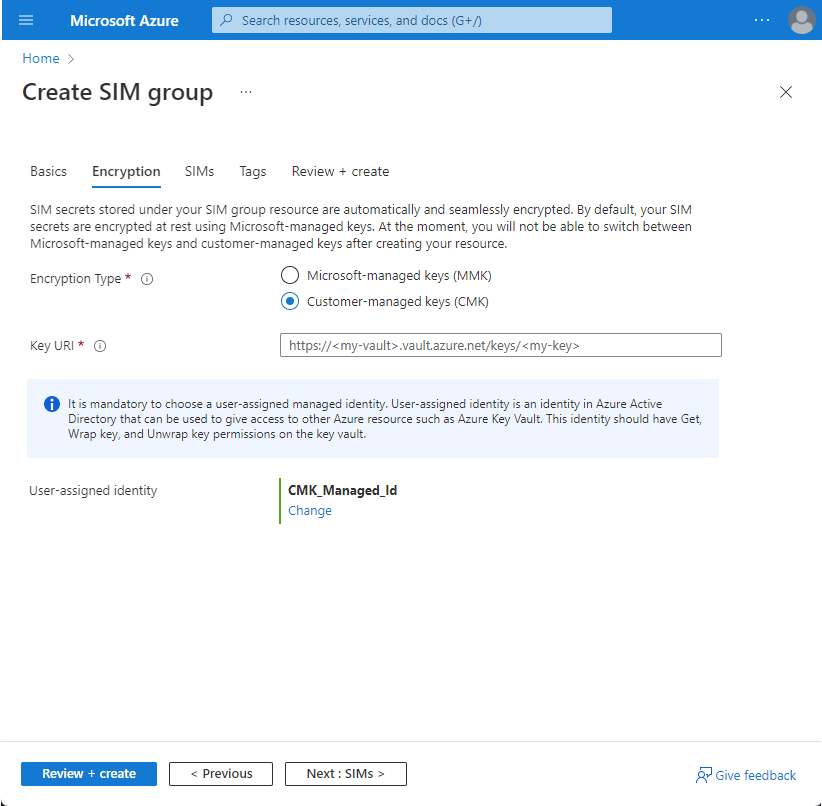
Selecteer Volgende: VM's.
Selecteer op het tabblad CONFIGURATIE van DE SIM de gekozen invoermethode door de juiste optie te selecteren naast Hoe wilt u de gegevens van de SIM's invoeren? Vervolgens kunt u de gegevens invoeren die u voor uw SIM's hebt verzameld.
- Als u hebt besloten dat u op dit moment geen SIM's wilt inrichten, selecteert u LATER SIM's toevoegen.
- Als u Handmatig toevoegen selecteert, wordt er een nieuwe knop Sim toevoegen weergegeven onder Sim-profielconfiguraties invoeren. Selecteer deze, vul de velden in met de juiste instellingen voor de eerste sim die u wilt inrichten en selecteer Sim toevoegen. Herhaal dit proces voor elke extra SIM die u wilt inrichten.
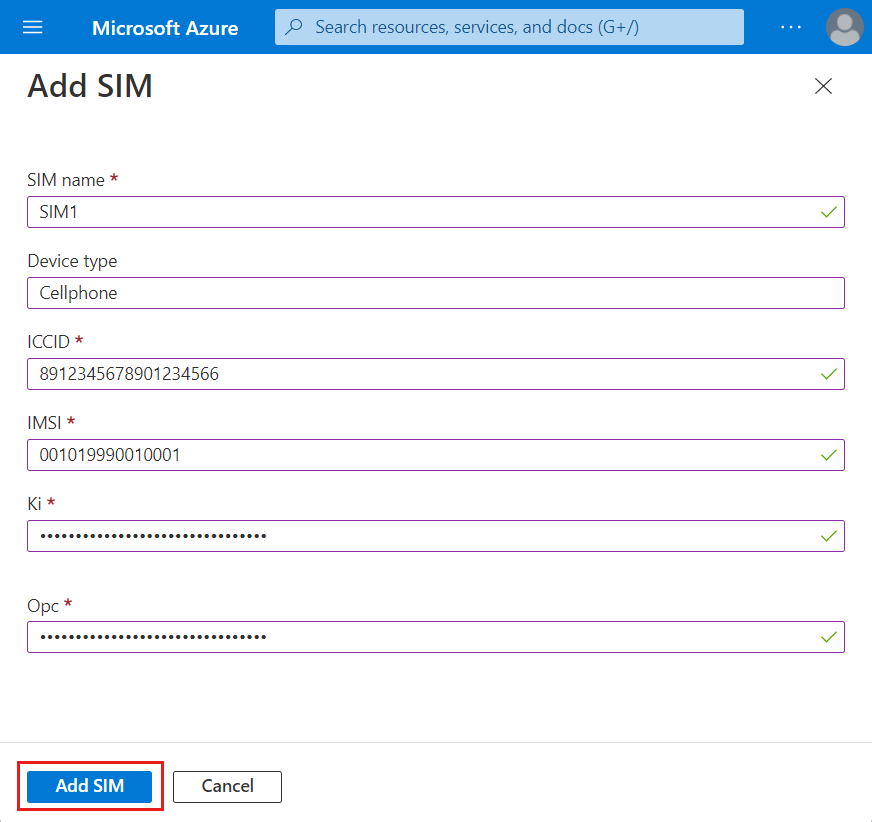
Als u JSON-bestand uploaden selecteert, wordt het veld Upload SIM-profielconfiguraties weergegeven. Gebruik dit veld om het gekozen JSON-bestand te uploaden.
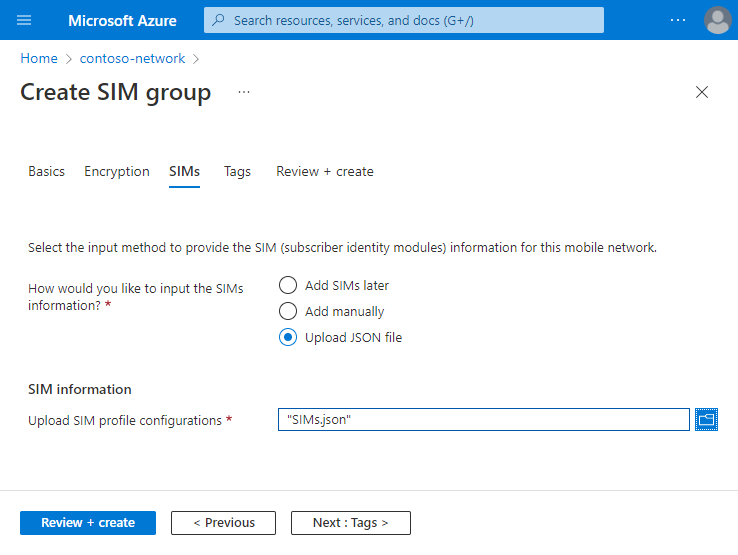
Selecteer Controleren + maken.
Azure valideert nu de configuratiewaarden die u hebt ingevoerd. Er wordt een bericht weergegeven waarin wordt aangegeven dat uw waarden zijn gevalideerd.
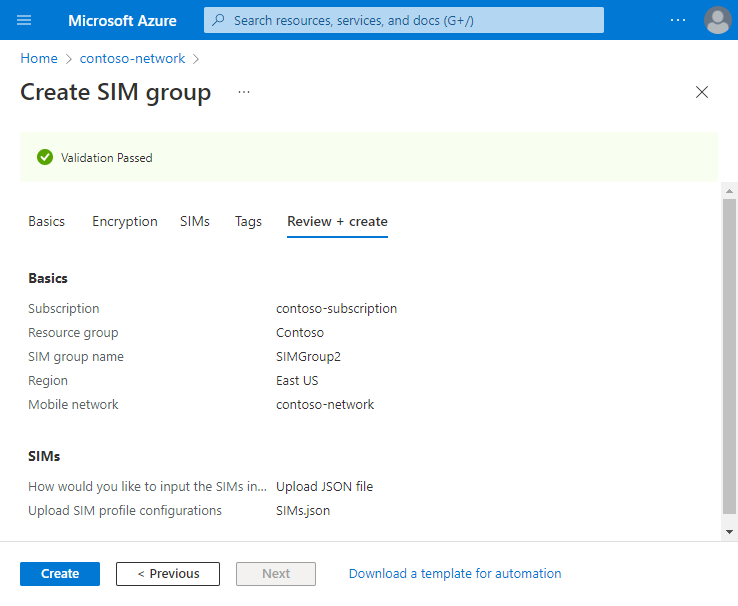
Als de validatie mislukt, ziet u een foutbericht en worden de tabbladen Configuratie met de ongeldige configuratie gemarkeerd met rode stippen. Selecteer de gemarkeerde tabbladen en gebruik de foutberichten om ongeldige configuratie te corrigeren voordat u terugkeert naar het tabblad Controleren en maken .
Zodra uw configuratie is gevalideerd, kunt u Maken selecteren om de SIM-groep te maken. In Azure Portal wordt het volgende bevestigingsscherm weergegeven wanneer de SIM-groep is gemaakt.
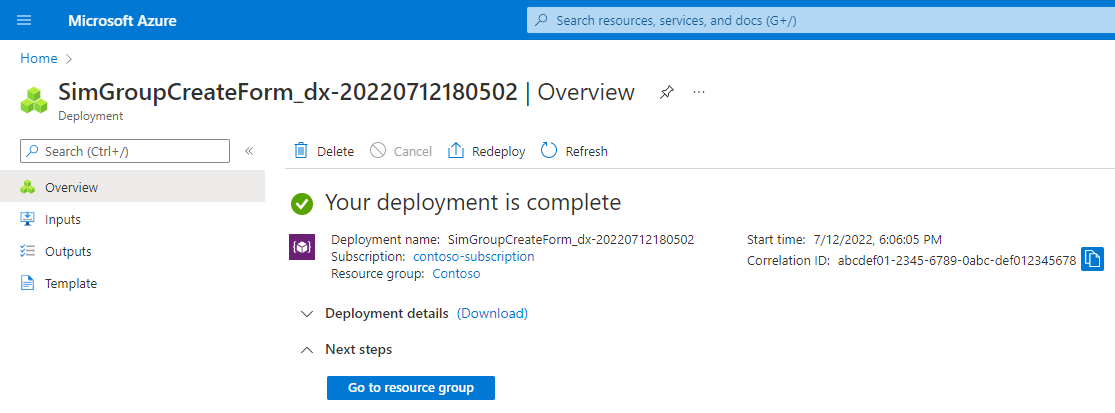
Klik op Ga naar de resourcegroep en selecteer vervolgens uw nieuwe SIM-groep in de lijst met resources. U ziet uw nieuwe SIM-groep en eventuele SIM's die u hebt ingericht.
Op dit moment hebben uw VM's geen toegewezen SIM-beleid en worden ze dus niet in gebruik genomen. Als u de SIM's wilt gaan gebruiken, wijst u er een SIM-beleid aan toe. Als u de toewijzing van vaste IP-adressen voor uw pakketkernexemplaren hebt geconfigureerd, wilt u mogelijk ook statische IP-adressen toewijzen aan de SI's die u hebt ingericht.
Een SIM-groep wijzigen
Als u CMK-versleuteling voor uw SIM-groep hebt geconfigureerd, kunt u de sleutel-URI en door de gebruiker toegewezen identiteit wijzigen via Azure Portal.
Navigeer naar de lijst met SIM-groepen in uw privénetwerk, zoals beschreven in Bestaande SIM-groepen weergeven.
Selecteer de SIM-groep die u wilt wijzigen.
Selecteer de blade Versleuteling .
Als u de sleutel-URI wilt wijzigen, voert u de nieuwe waarde in het veld Sleutel-URI in met behulp van de waarden die u hebt verzameld in de groepswaarden voor sim en sim verzamelen.
Als u de door de gebruiker toegewezen identiteit wilt wijzigen, klikt u op de huidige door de gebruiker toegewezen identiteitshyperlink . Hiermee vouwt u een nieuw venster uit om de nieuwe identiteit te selecteren. Selecteer de identiteit die is gemaakt in de groepswaarden sim en sim verzamelen en selecteer Toevoegen.
Selecteer Volgende.
Controleer uw wijzigingen. Als deze juist zijn, selecteert u Maken.
Een SIM-groep verwijderen
U kunt SIM-groepen verwijderen via Azure Portal.
- Navigeer naar de lijst met SIM-groepen in uw privénetwerk, zoals beschreven in Bestaande SIM-groepen weergeven.
- Zorg ervoor dat eventuele SIMs in de SIM-groep niet meer nodig zijn. Wanneer u de SIM-groep verwijdert, worden alle VM's die de groep bevat, verwijderd.
- Schakel het selectievakje in naast de SIM-groep die u wilt verwijderen.
- Selecteer Verwijderen in de opdrachtbalk .
- Selecteer Verwijderen in het pop-upvenster dat wordt weergegeven om te bevestigen dat u de SIM-groep wilt verwijderen.
Volgende stappen
Meer informatie over het beheren van de SIM's in uw SIM-groepen.